M-S Blog || Tuturial Cara Installasi OS Ubuntu 10.10 + Gambar, sistem operasi ubuntu adalah salah satu distro atau varian linux yang diturunkan dari keluarga debian, bagi sobat yang baru mendengar pasti bingung. Jadi singkatnya ubuntu adalah sistem operasi ya seperti windows 7 atau windows 8, tetapi ubuntu ini gratis sob tidak harus membayar license atau crack-crackkan jadi 100% halal sob.
Download dulu OS ubuntu nya di SINI dan lu burn CD nya , cari CD di warnet ada atau beli aja ,, palingan 5rb , sebaik nya lu install yang 32 bit , walaupun PC mu itu 64 bit , lah , kenapa ? Karena dengan install 32 bit , mempermudah untuk instalasi software , contoh nya modem , bagi yang pengguna modem dan software lain nya
Ikuti Langkah-Langkah DIBAWAH ini !
- Setiting PC mu agar booting lewat CD (untuk laptop toshiba tidak perlu masuk ke bios, cukup tekan F12 sesaat setelah dihidupkan dan pilih boot from CD/DVD, laptop ASUS tekan Shift + Esc untuk laptop merek lain saya belum pernah mencoba, jika ada kesulitan crash / error , silahkan wisata di Google :)
- Misalnya selama ini lu telah menggunakan windows dengan partisi C,D dan E. Kosongkan Drive E dengan memindah semua data ke Drive D. Akan lebih baik jika data-data penting mu di simpan dahulu di CD atau flashdisk gunanya biar gak kehilangan data data mu .
- Masukkan CD Ubuntu , kemudian akan tampil layar seperti di bawah, hebatnya VGA akan langsung terdetek oleh Ubuntu.
- trus nanti nya klick Install Ubuntu (bkan usus buntu :v )
- Jika lu internetan nya pake modem atau wifian klick Download Update Whiles Installing. Tp sebaiknya gausah , bikin lama aja waktu nge install nya
- Ini adalah langkah yang paling penting, jika di disk mu terdapat data penting dan OS lain misalnya Windows silakan pilih Specify partitions manually.
- Kemudian klik pada drive E yang telah dikosongkan, Dilayar Anda mungkin akan terdeteksi sebagai sda3. Lu bisa mengenalinya dengan mengecek dulu besar drive E ketika masih di Windows. kemudian klik Delete nantinya akan tersedia freespace kaya gambar di bawah
- Langkah selanjutnya membuat partisi swap. umumnya besar swap 2X besar RAM. Klik Add kemudian ketikan besarnya partisi baru.
- Membuat partisi root dengan cara klik Add dan habiskan saja semua freespace yang tersisa , habiskan bukan berarti lu makan laptop / PC mu :v
- Jika suatu saat lu udah merasa nyaman menggunakan Ubuntu dan akan menggunakannya sebagai OS utama untuk berbagai keperluan sebaiknya memisahkan menjadi beberapa drive. Settingan ini khusus pada laptop gw sda1 untuk /root (berisi files system), sda2 /home (berisi data user) dan sda3 /opt (berisi data mysql) dengan pertimbangan mempermudah backup menggunakan Ghost(bukan hantu :v )
- trus lu tentukan dimana Lokasi mu , apa di bumi kah di Mars kah ? :v wkwkkw
- terus lu tentukin Keyboard Layout , pilih USA
- Trus masukin deh , biodata mu , username dan password , ohya sebaiknya lu centang Log in automatically
nah selesai dehh , gmna agak susah sih bagi yang nge post :3 , tapi gapapa , ohya ada yang lupa lu instal WVDUAL , cari di google aja .. untuk koneksi internet , supaya lancar waktu install software apa saja di Ubuntu..
Mau liat hasil nya ?
Mau liat hasil nya ?
nah selamat mencobaa..








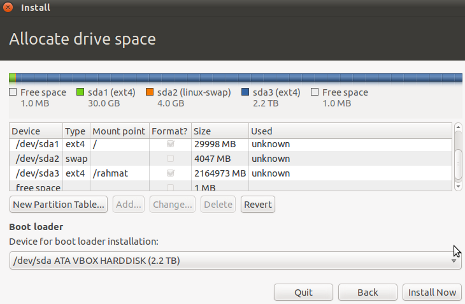


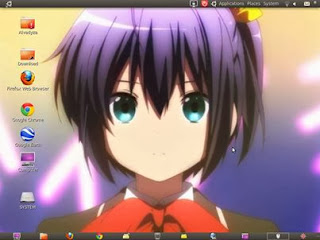
0 komentar:
Post a Comment